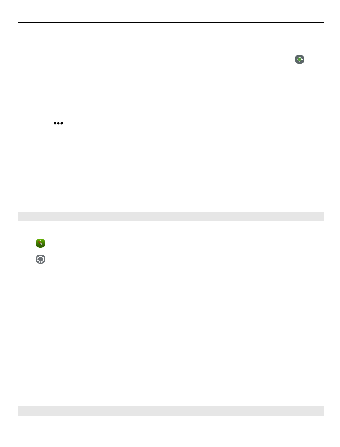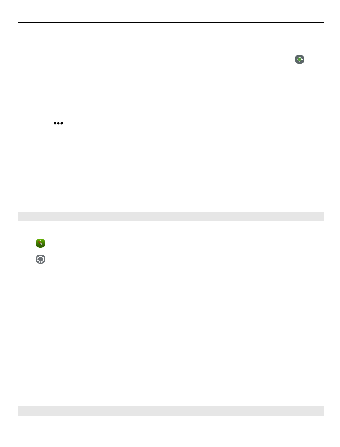
Om du söker efter en plats eller hittar den genom att flytta kartan och visar
platsinformationen gäller uppgifterna den plats du visar för tillfället. Om du vill visa
din aktuella position igen eller information om din aktuella position väljer du .
Zooma in eller ut
Om du vill zooma in pekar du på kartan två gånger. Du kan också placera två fingrar
på kartan och dra isär dem. Om du vill zooma ut för du ihop fingrarna.
Tips! Du kan också använda zoomkontrollen. När du vill visa kontrollen i olika vyer
väljer du >
Inställningar
och aktiverar
Zoomningsfält
.
Om du går till ett område som inte täcks av de kartor som du har sparat på telefonen
och du har en aktiv dataanslutning laddas nya kartor ned automatiskt.
Nya gatukartor hämtas också om du uppgraderar till den senaste versionen av
programmet Kartor.
Kartornas omfattning varierar beroende på land och område.
Ändra kartans utseende
Visa kartan i olika lägen så att du hittar var du är enkelt.
Välj .
Välj och följande:
Karta — I kartans standardvy är uppgifter som platsnamn och motorvägsnummer
lätta att läsa.
Satellit — Om du vill ha en mer verklig vy väljer du satellitbilder.
Terräng — Visa markegenskaper snabbt när du t.ex. reser utanför vägnätet.
Kollektivtrafiklinjer — Visa valda kollektivtrafiktjänster, t.ex. tunnelbane-, buss-
eller spårvagnslinjer.
3D-läge — Om du vill ha en mer verklig vy ändrar du kartperspektivet.
Nattläge — Tona ned kartans färger. Om du reser på natten är kartan lättare att läsa
i det här läget.
3D-landmärken — Visa populära byggnader och sevärdheter på kartan.
Tillgängliga funktioner och alternativ kan variera mellan olika områden. Otillgängliga
alternativ är nedtonade.
Använda guide
Få hjälp att hitta oavsett om du reser till fots, med bil eller med kollektivtrafik.
Kartor och navigering
7